Если вы забыли пароль от админки WordPress, есть несколько способов восстановить его: по электронной почте, в установщике скриптов Softaculous и в приложении phpMyAdmin. Подробно о каждом из способов читайте в статье.
Содержание
Как восстановить пароль от WordPress при помощи почты
Откройте страницу входа в панель управления WordPress и кликните по словам «Забыли пароль?» под формой для ввода логин-деталей.
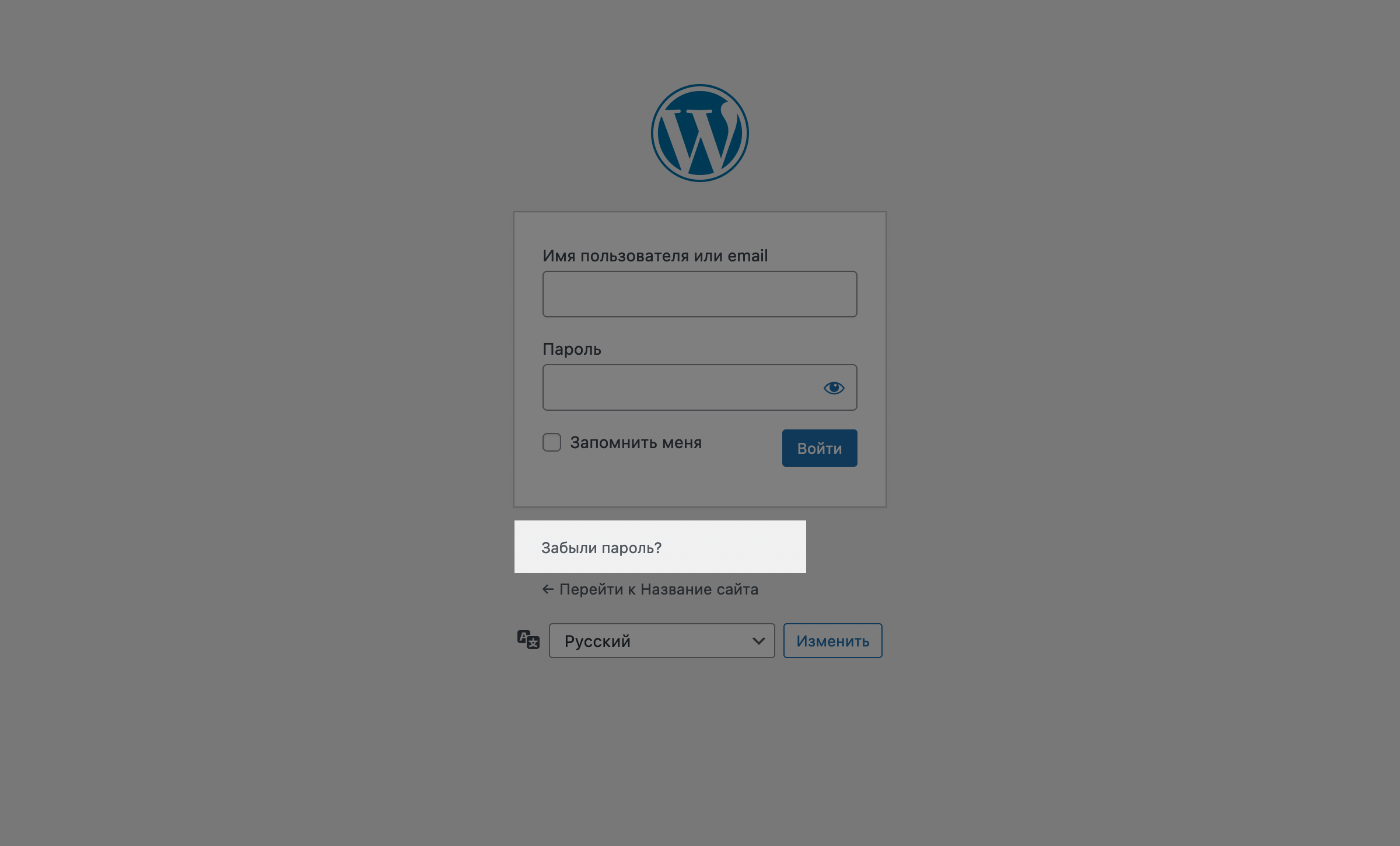
На следующей странице введите электронную почту, которую указывали при создании аккаунта, и нажмите Enter, чтобы запросить смену пароля.
Если не можете вспомнить, какую почту использовали при создании аккаунта, попробуйте один из двух других способов восстановления пароля.
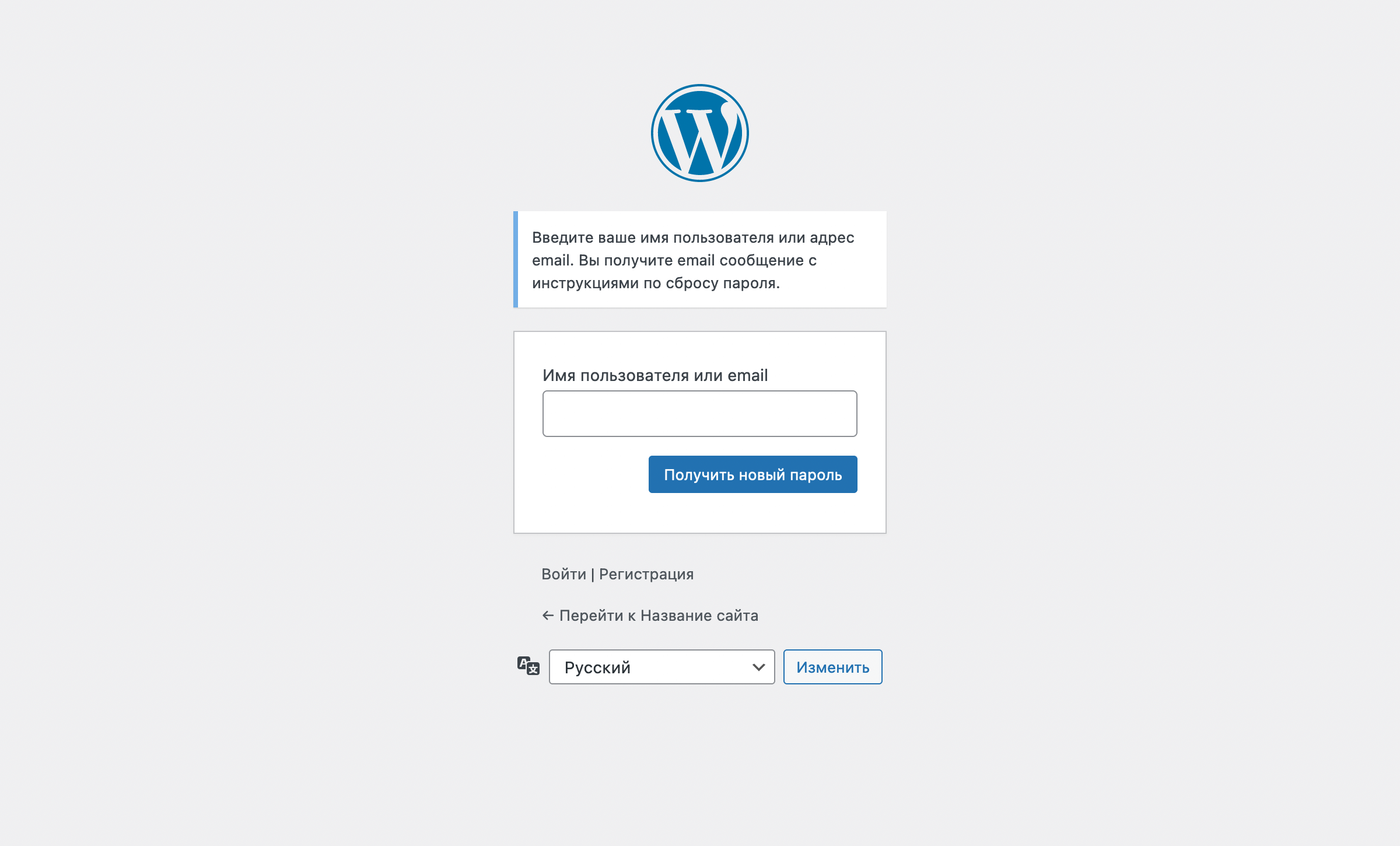
В письме, которое придёт вам на административный почтовый ящик, будет ссылка для восстановления пароля. Если письмо не приходит, проверьте все папки в почтовом ящике. Возможно, письмо по ошибке попало в «Спам», «Промоакции» или «Оповещения».
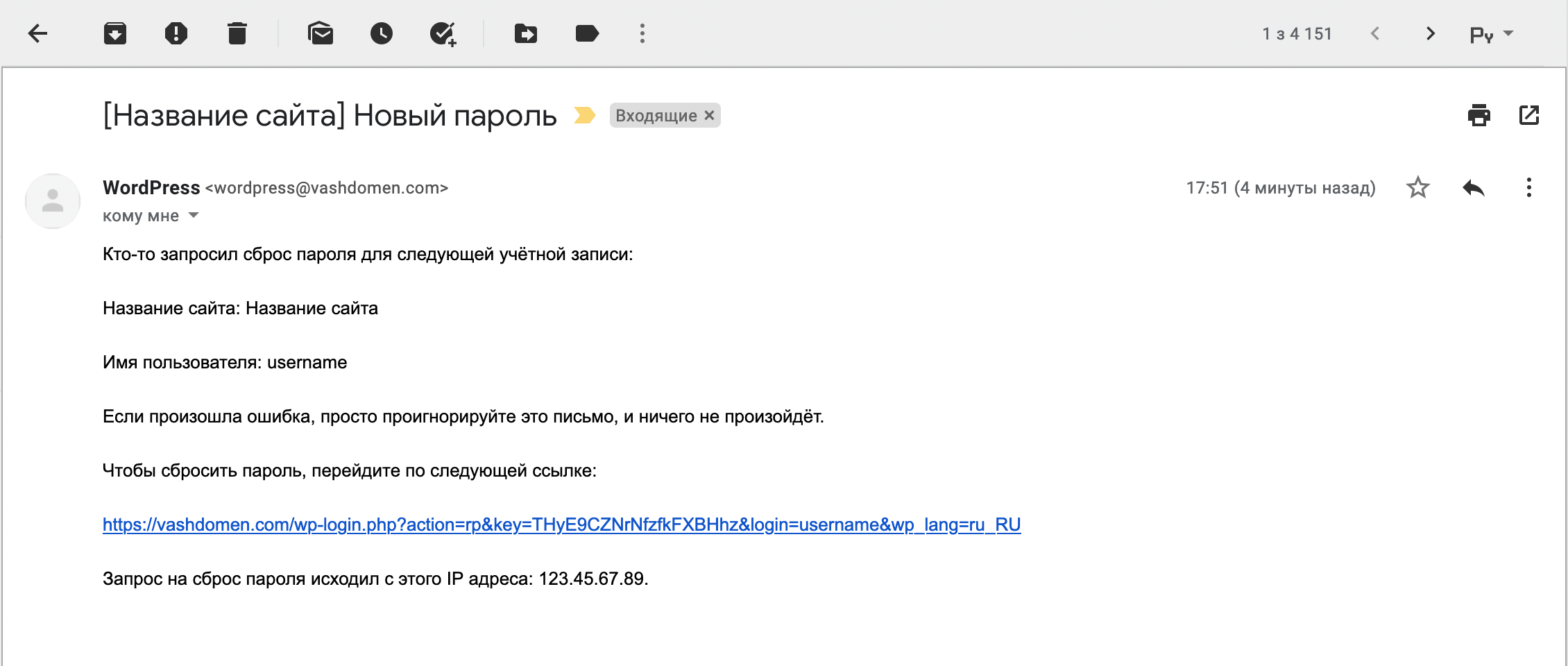
Перейдя по ссылке, вы попадёте на страницу, где нужно будут указать новый пароль от WordPress. Для надёжности рекомендуем использовать в нём буквы обоих регистров, цифры и специальные символы. Движок подскажет вам, если пароль не достаточно надёжный.

Как поменять пароль от WordPress в Softaculous
На хостинге с панелью управления cPanel изменить пароль от WordPress можно в приложении Softaculous — по умолчанию все установки движков хранятся там. Если у вас на хостинге другая панель управления, этого приложения может и не быть.
Зайдите в cPanel и найдите на её главной странице раздел «Softaculous Apps Installer». Как правило он расположен в самом низу.

На следующей странице перейдите в раздел «Установки» вверху Softaculous.
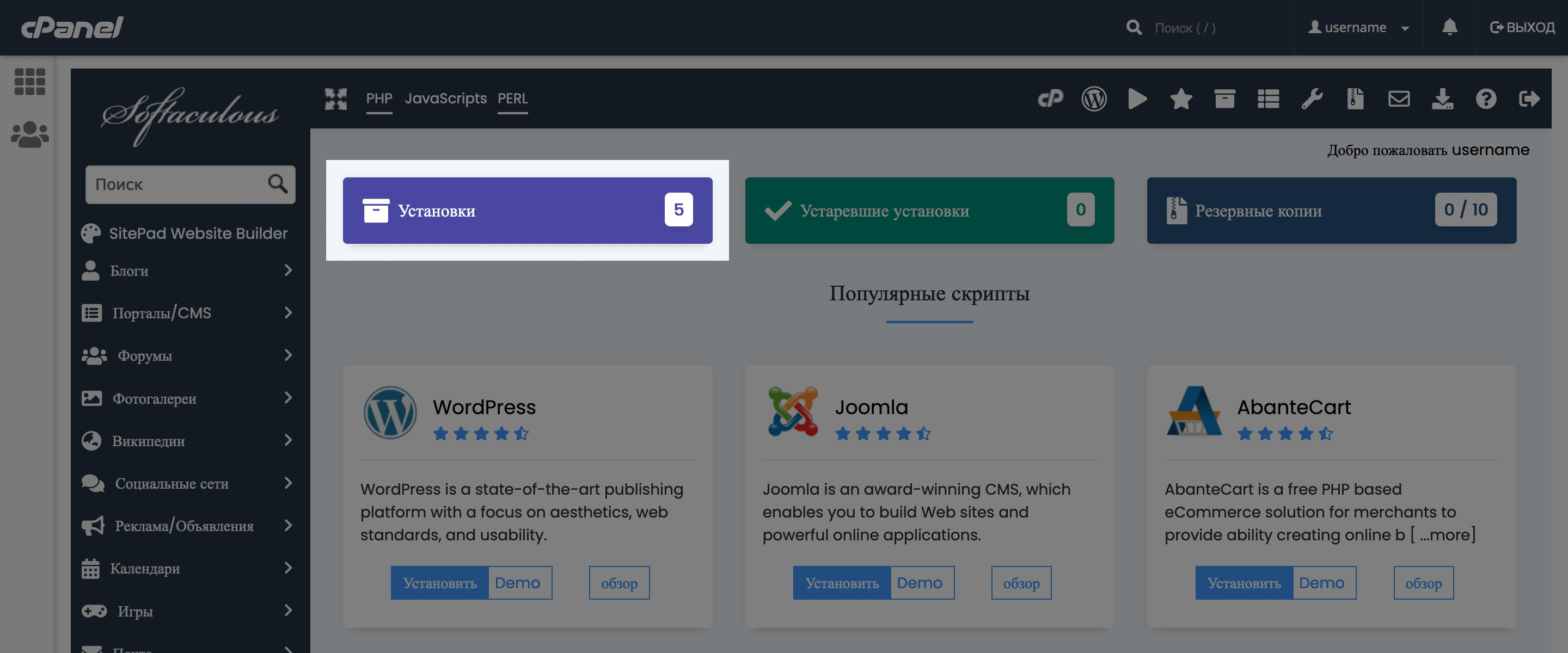
Прокрутите страницу вниз до таблицы с существующими установками WordPress. В её правой части будут иконки для базовых действий с установкой. Нажмите иконку с карандашом.
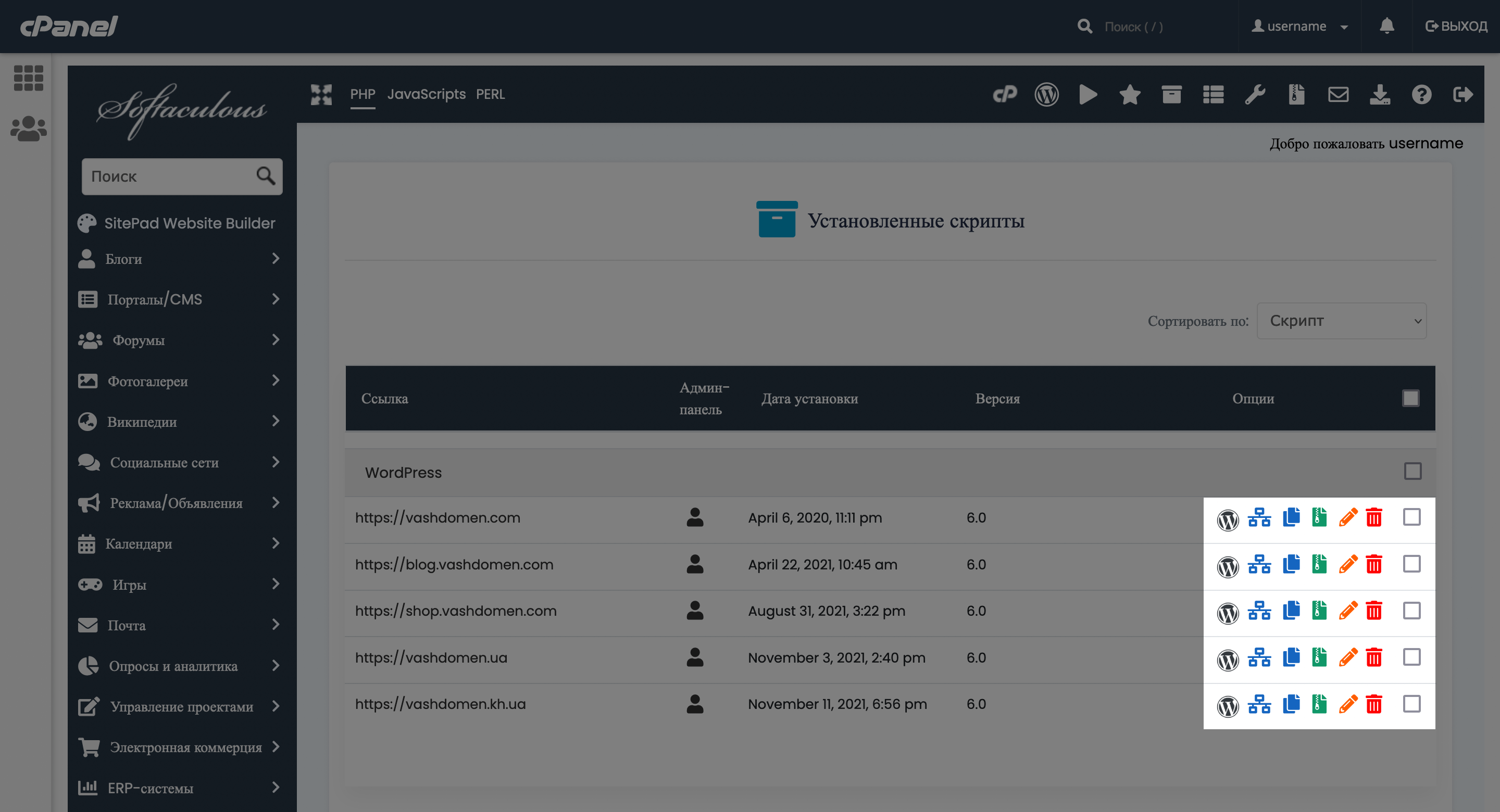
В параметрах установки найдите блок «Аккаунт администратора», введите в него новый пароль и сохраните изменения.
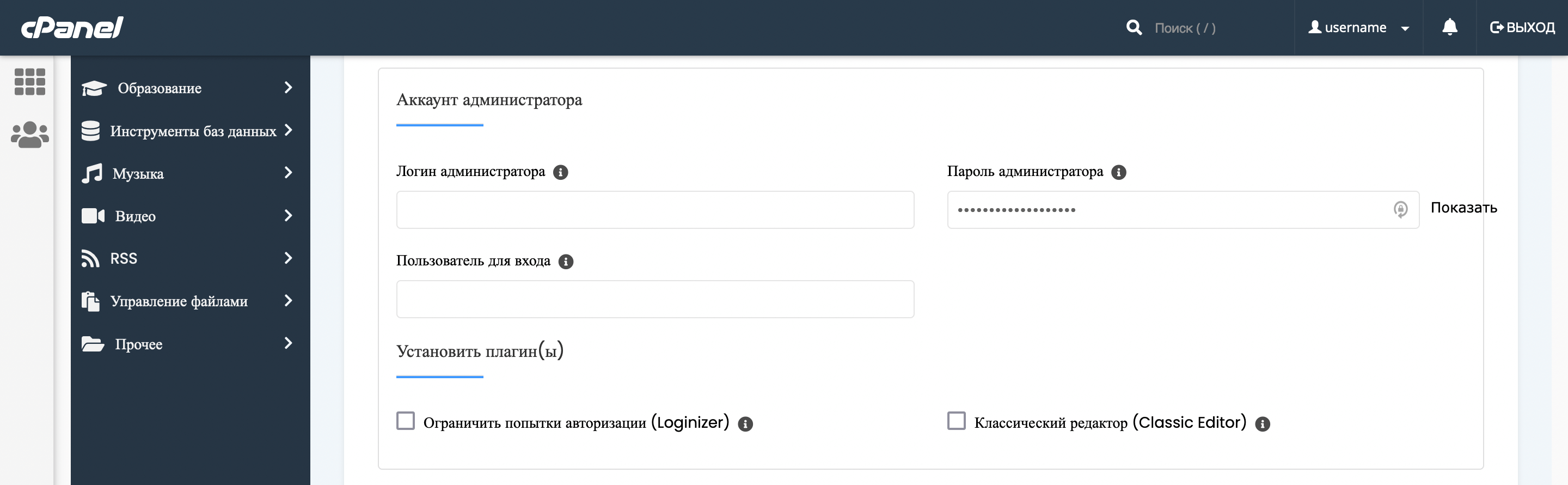
Как сбросить пароль от WordPress в phpMyAdmin
Зайдите в phpMyAdmin. На хостинге с панелью управления cPanel это приложение находится на главной странице панели в разделе «Базы данных».
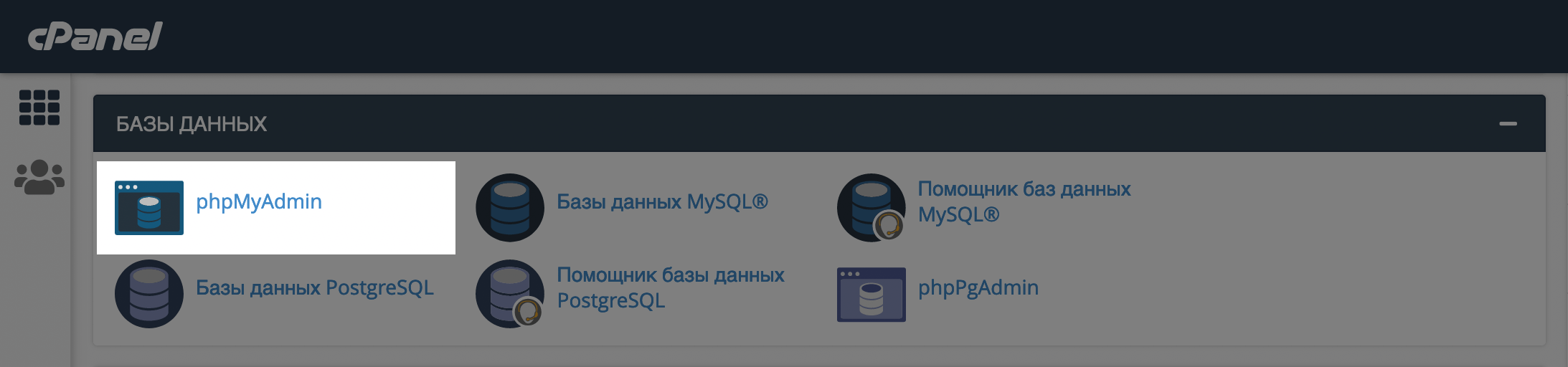
В phpMyAdmin слева будет колонка со списком всех баз данных, которые есть на вашем сервере. Выберите базу данных сайта на WordPress, пароль которого хотите сменить.
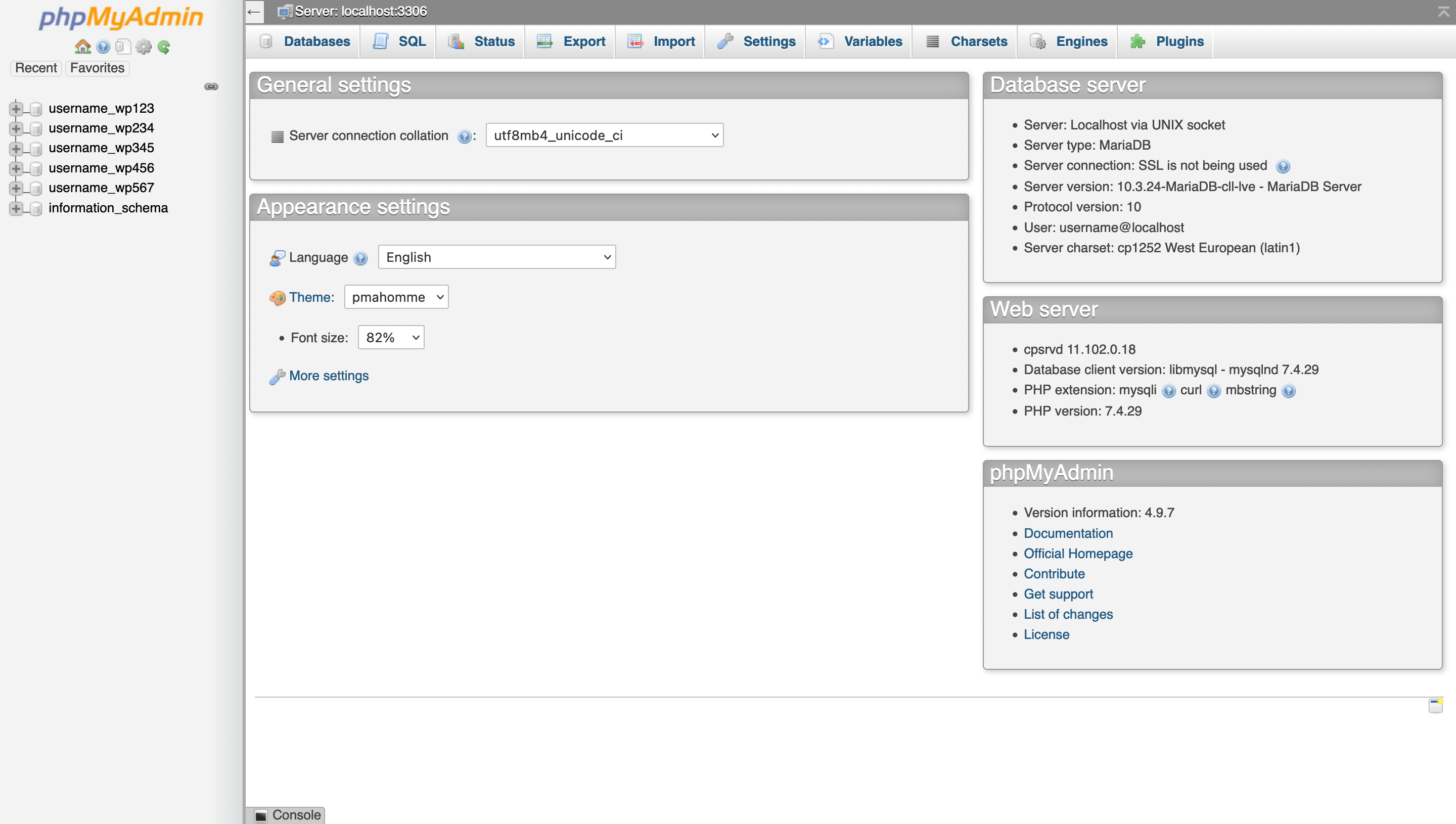
Если не уверены, какую базу данных нужно выбрать, посмотрите её название в конфигурационном файле сайта. Для этого вернитесь на главную страницу cPanel, найдите на ней раздел «Домены» и откройте приложение «Домены».
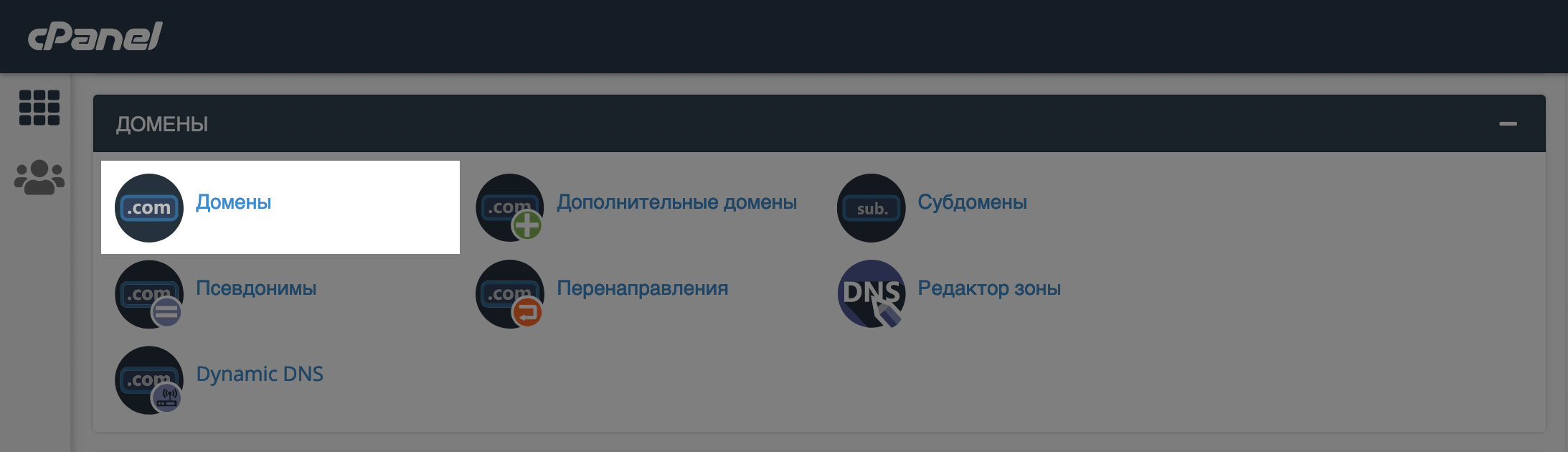
В приложении «Домены» будет таблица со всеми доменными именами на сервере. Найдите в ней колонку «Корневая папка» и кликните по ссылку в строке с доменом, для которого будете менять пароль.
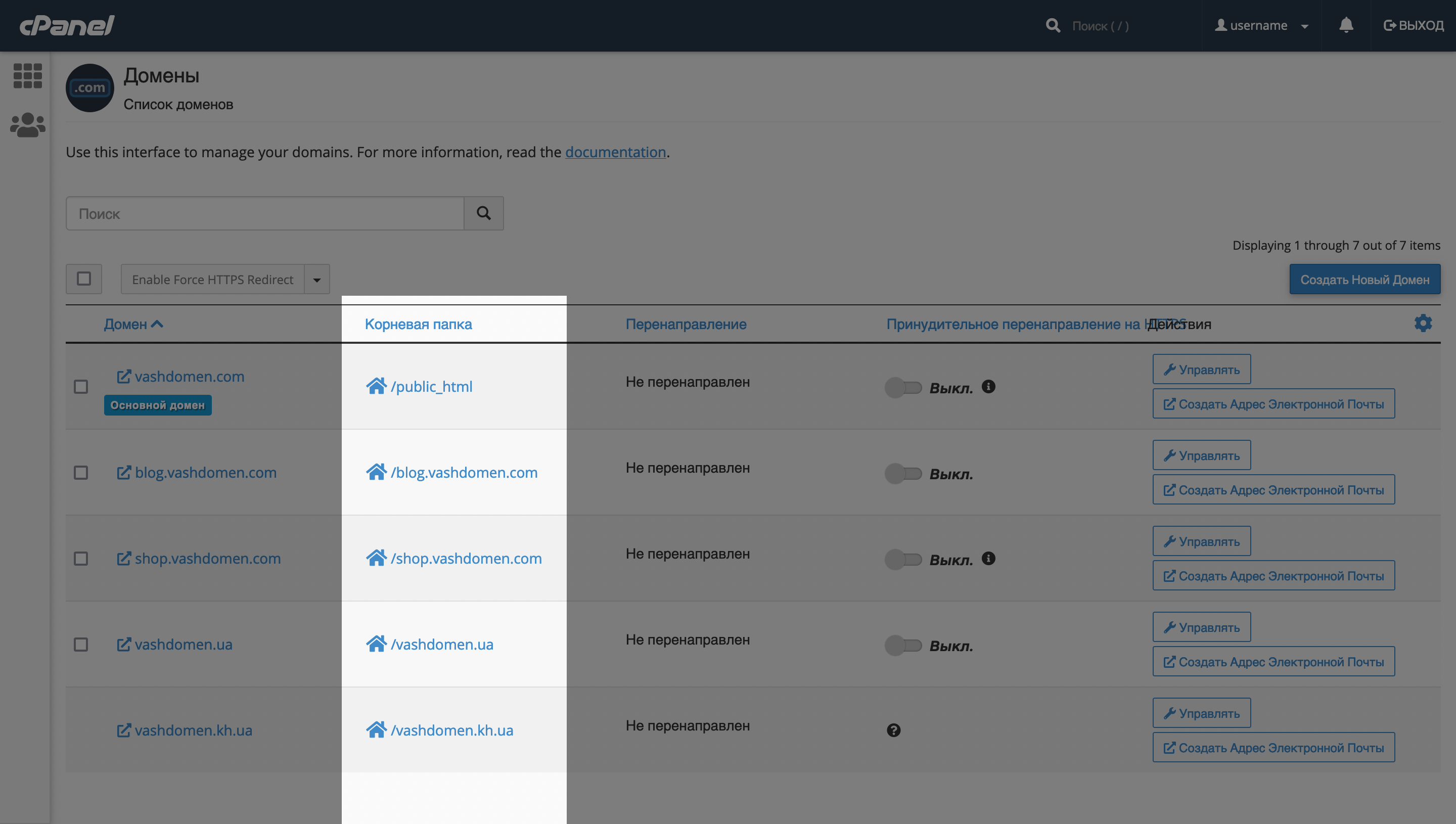
Откроется корневая папка сайта в «Менеджере файлов». Выберите в ней файл wp-config.php и нажмите на верхней панели «Редактировать». Затем нажмите «Edit» в появившемся всплывающем окне.
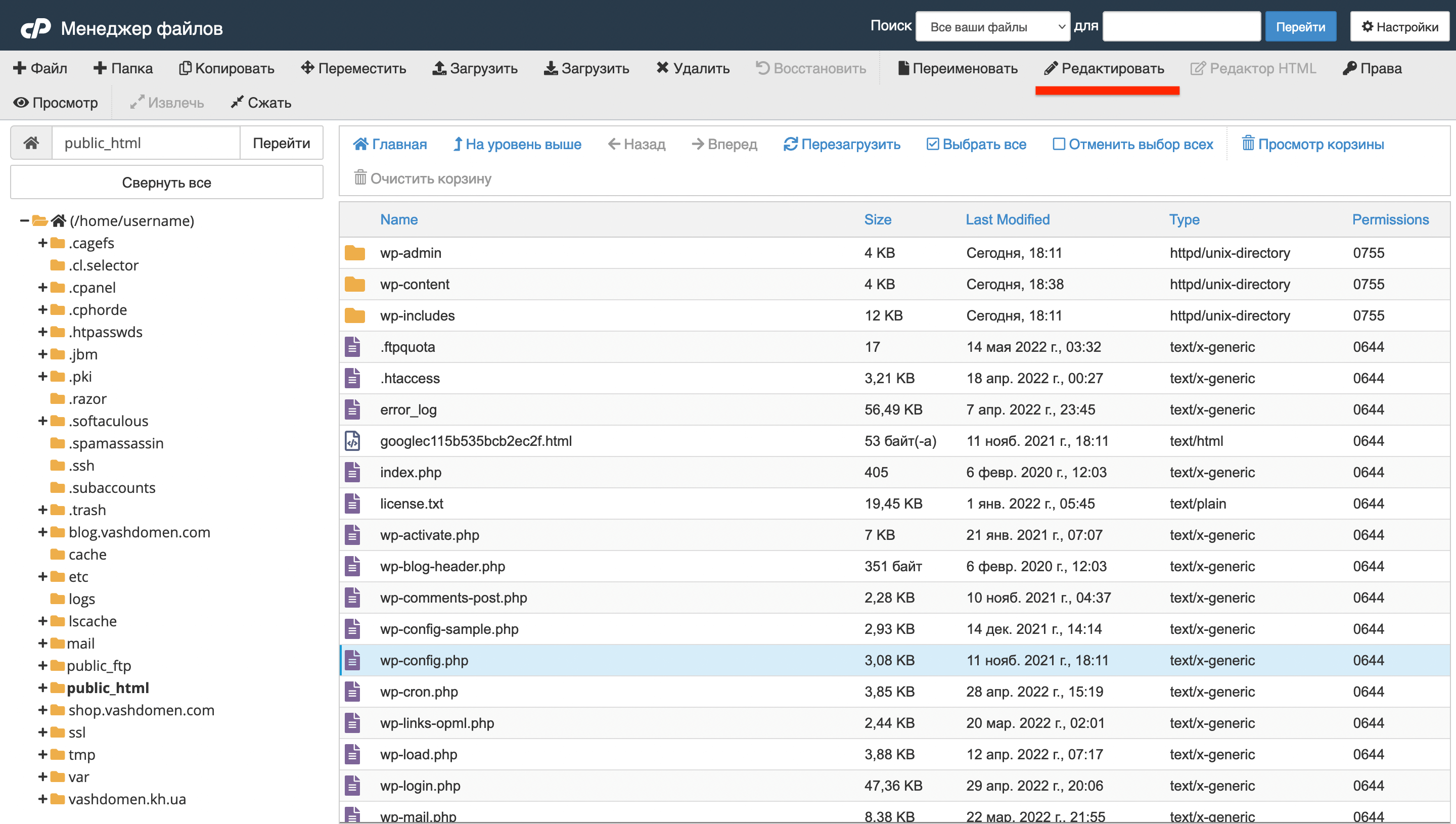
В файле wp-config.php название базы данных будет указано в строке, которая начинается со слов define( ‘DB_NAME’.
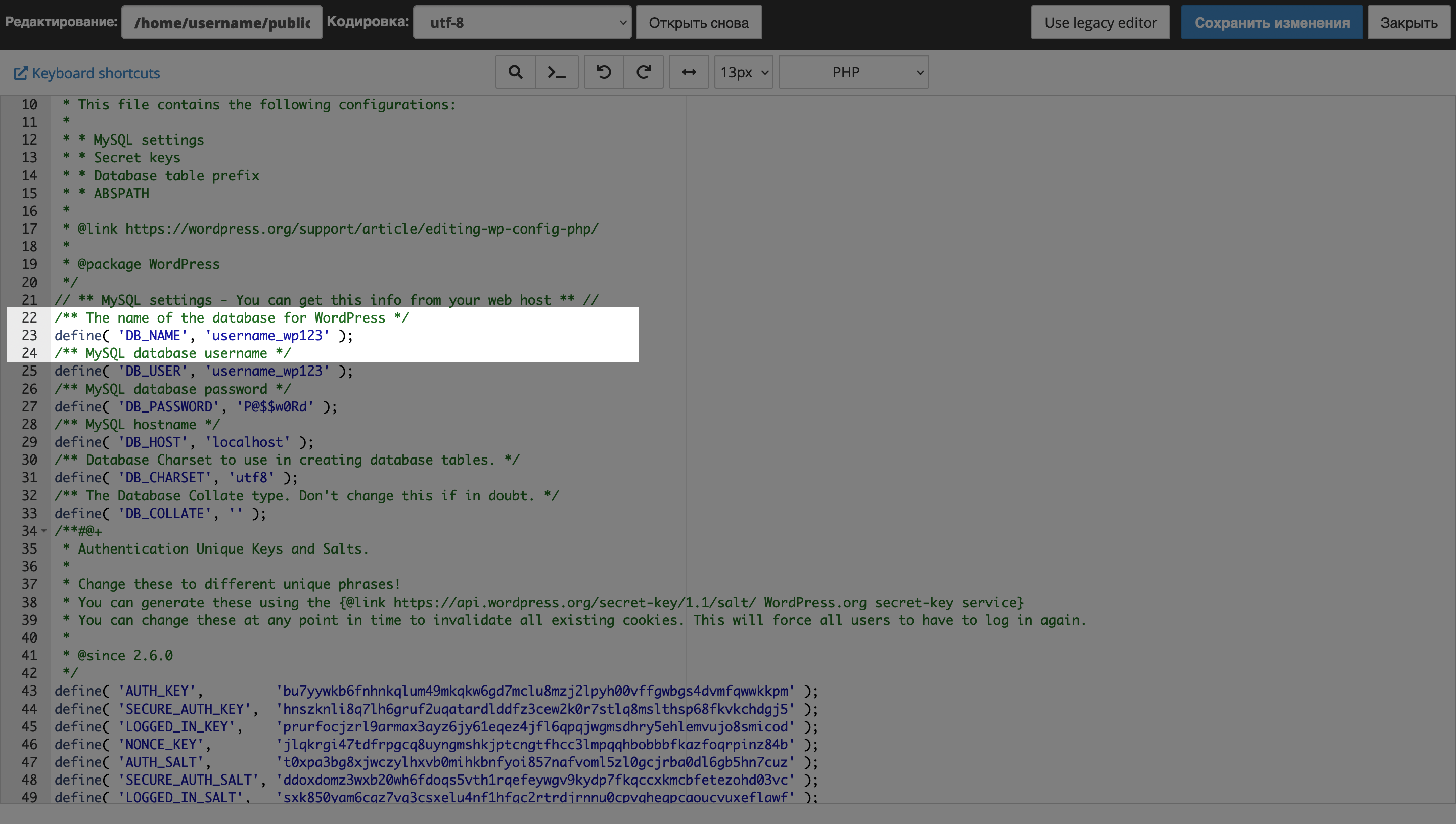
Вернитесь в phpMyAdmin, откройте нужную базу данных и перейдите в левой колонке в таблицу wp_users. Это таблица с данными каждого пользователя на вашем сайте.
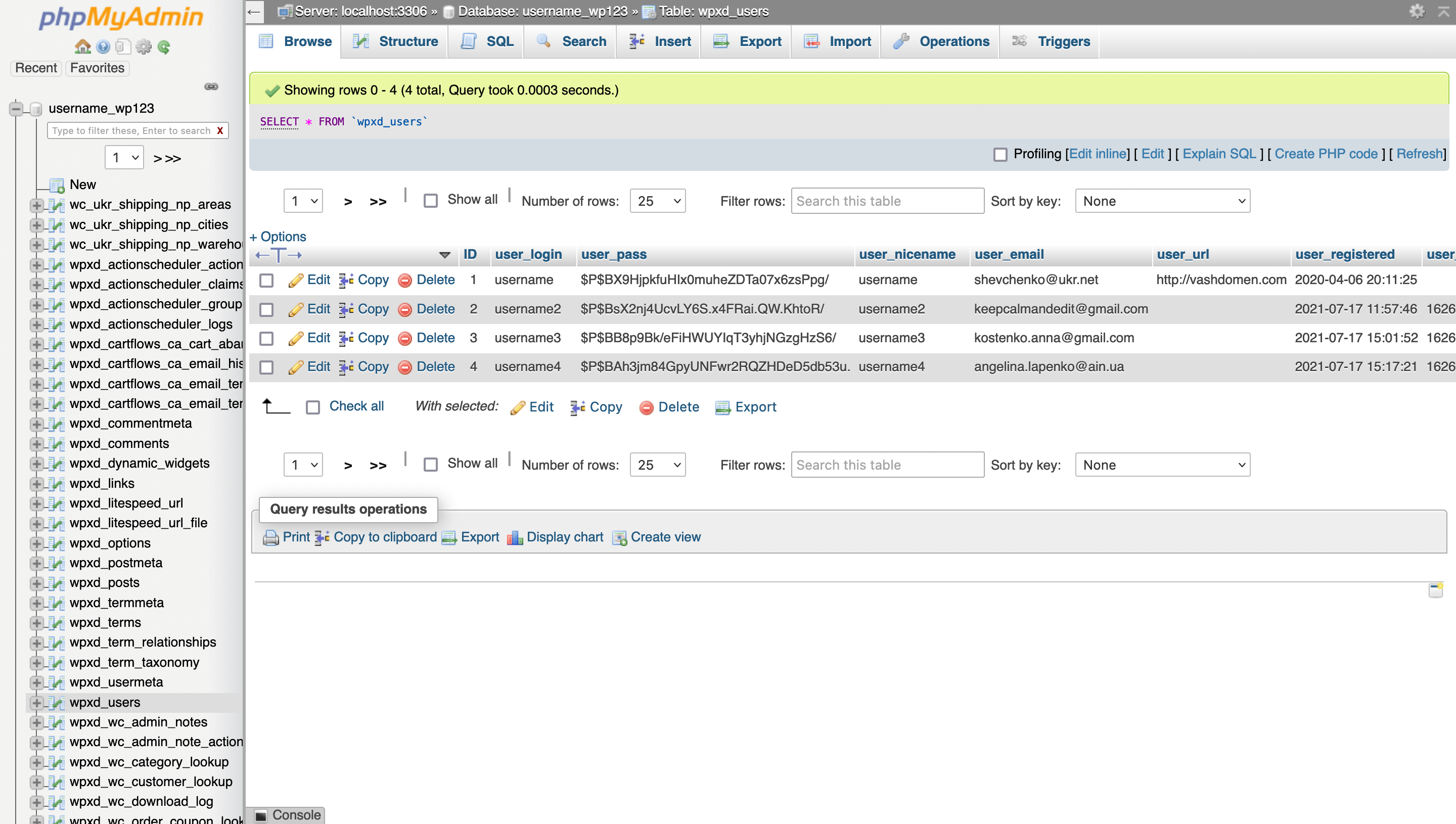
В строке с нужным пользователем нажмите кнопку «Edit».
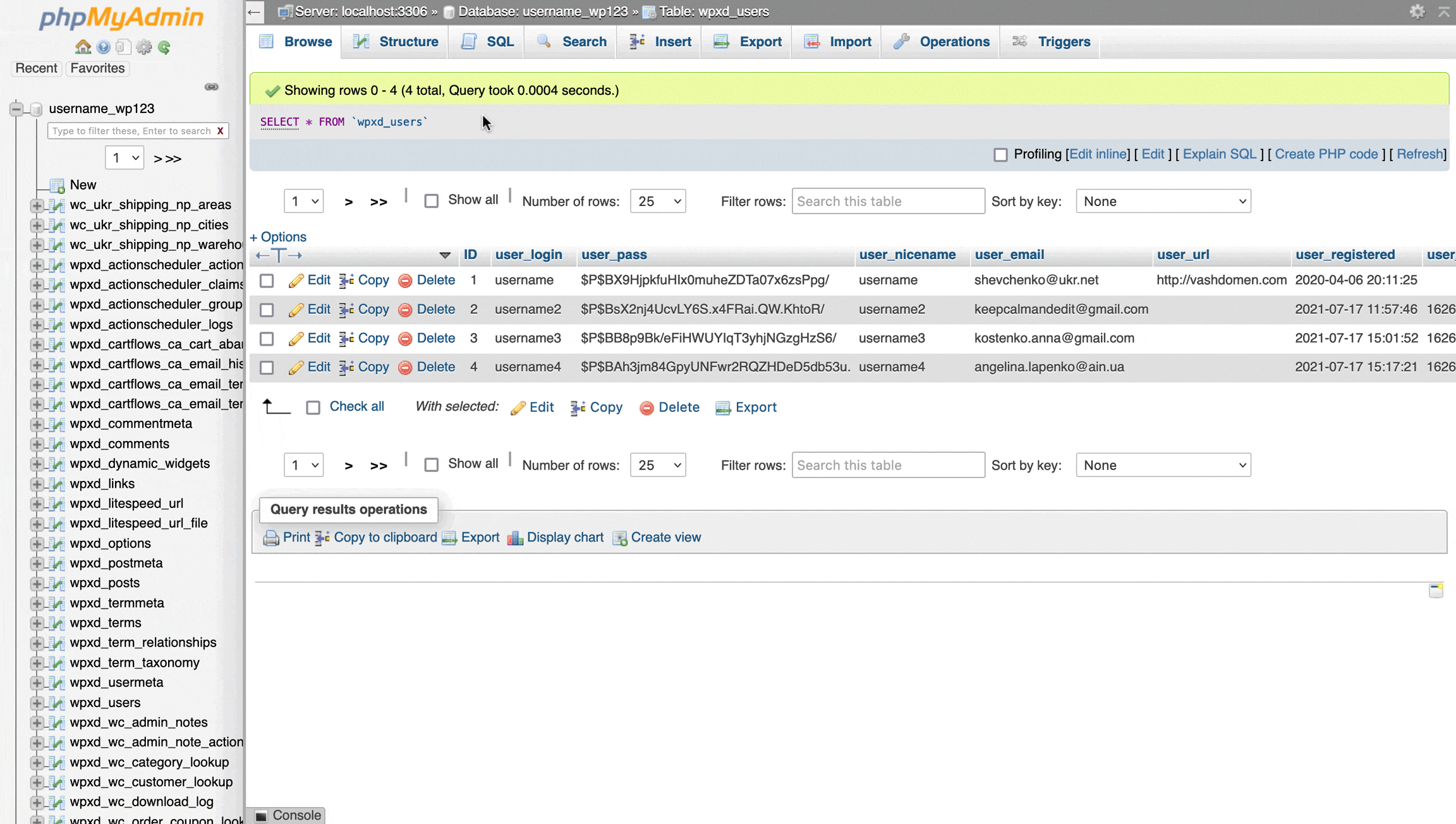
Введите новый пароль в поле user_pass и обязательно выберите MD5 из выпадающего списка рядом. Это нужно, чтобы к паролю применилось шифрование и его нельзя было прочитать при просмотре базы. Чтобы сохранить изменения, нажмите «Go».
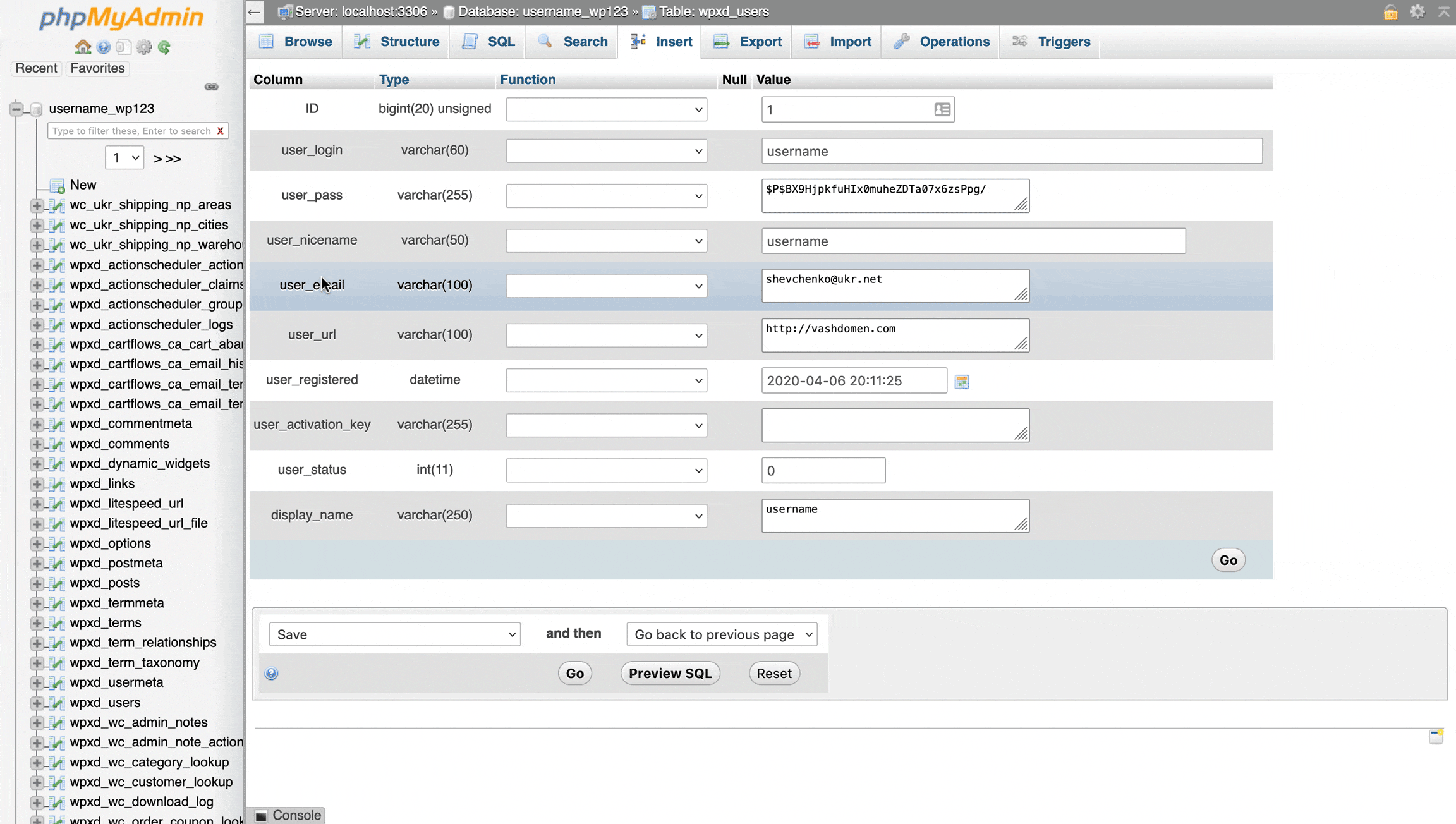
На этом всё. Надеемся, вы смогли восстановить пароль администратора WordPress при помощи этой инструкции. Если что-то не получилось или у вас остались вопросы, задайте их в комментариях, постараемся помочь.